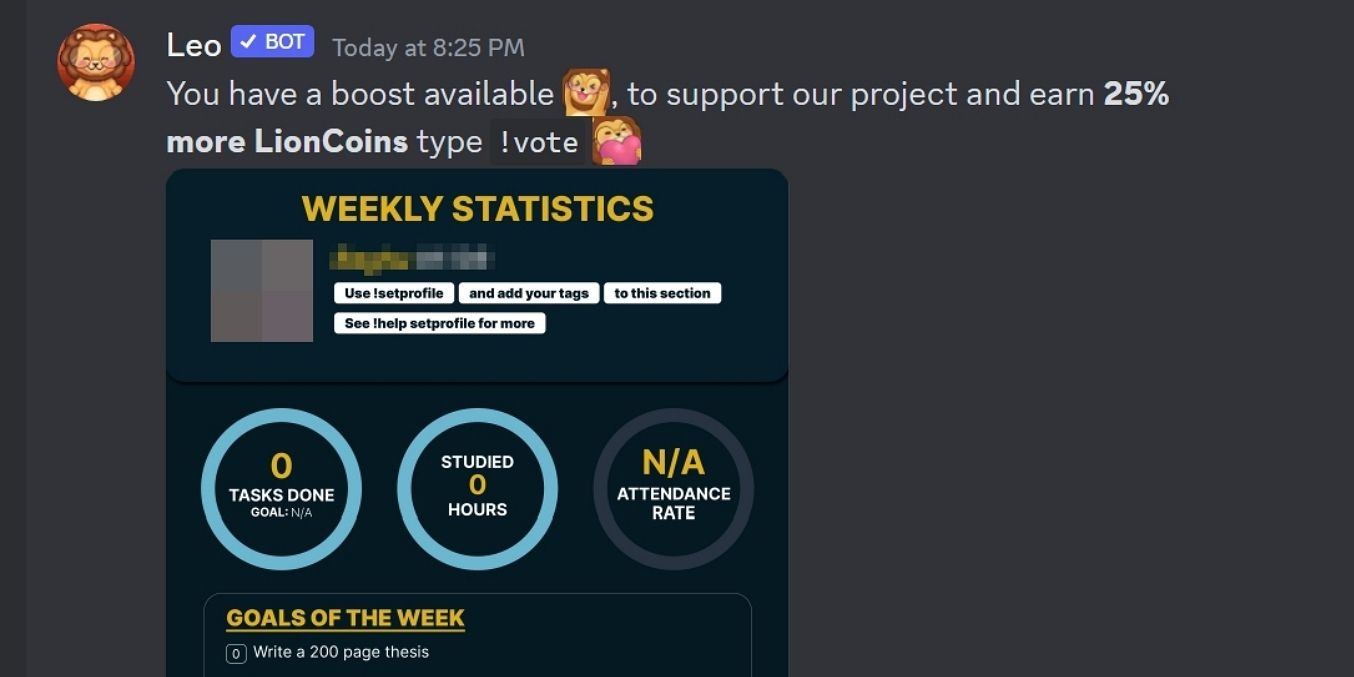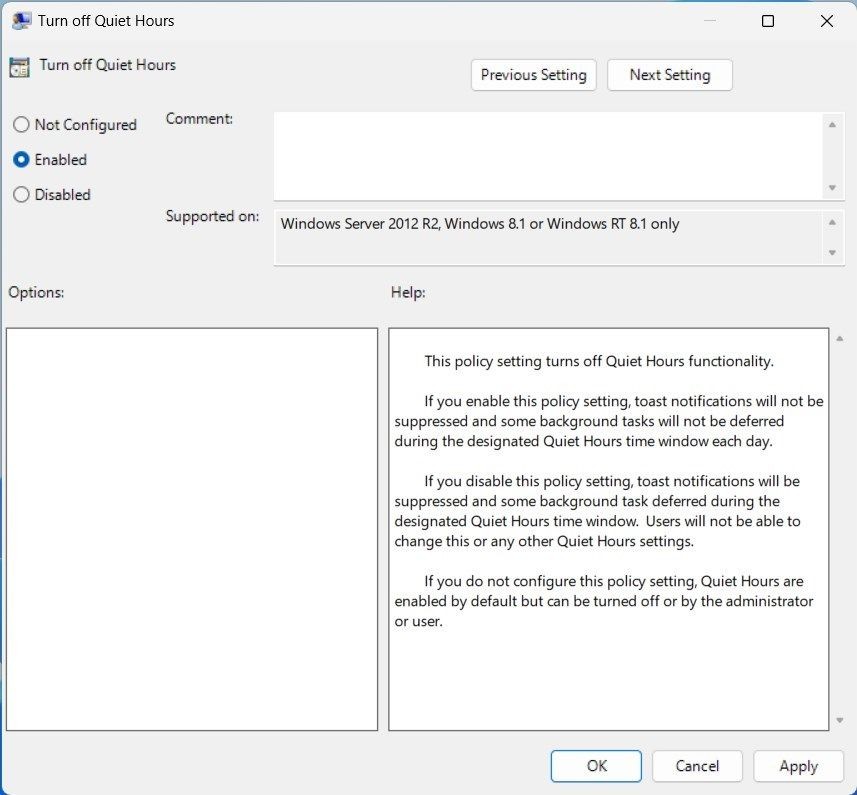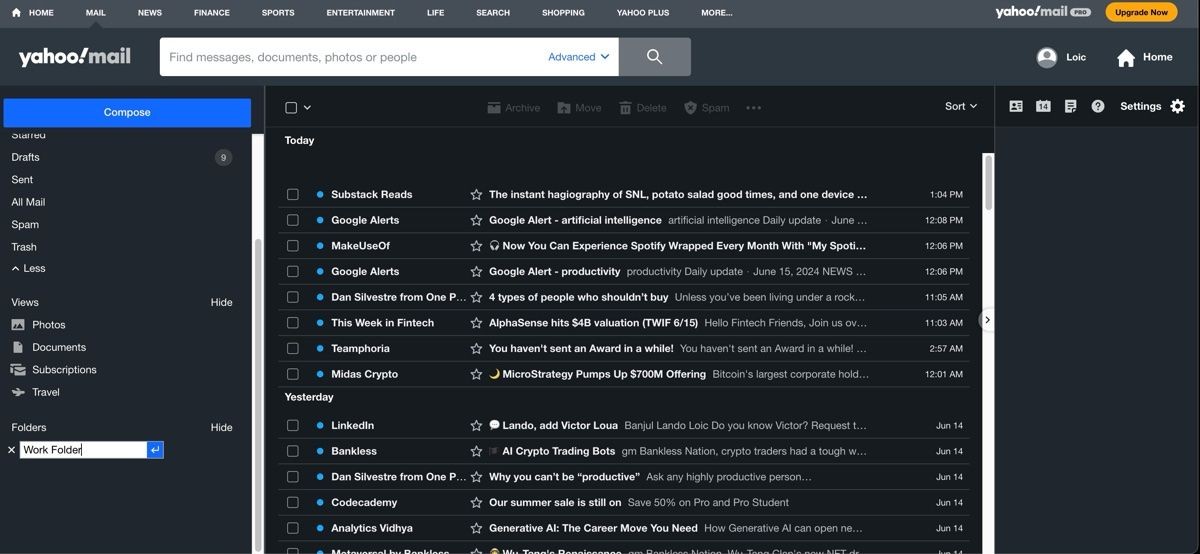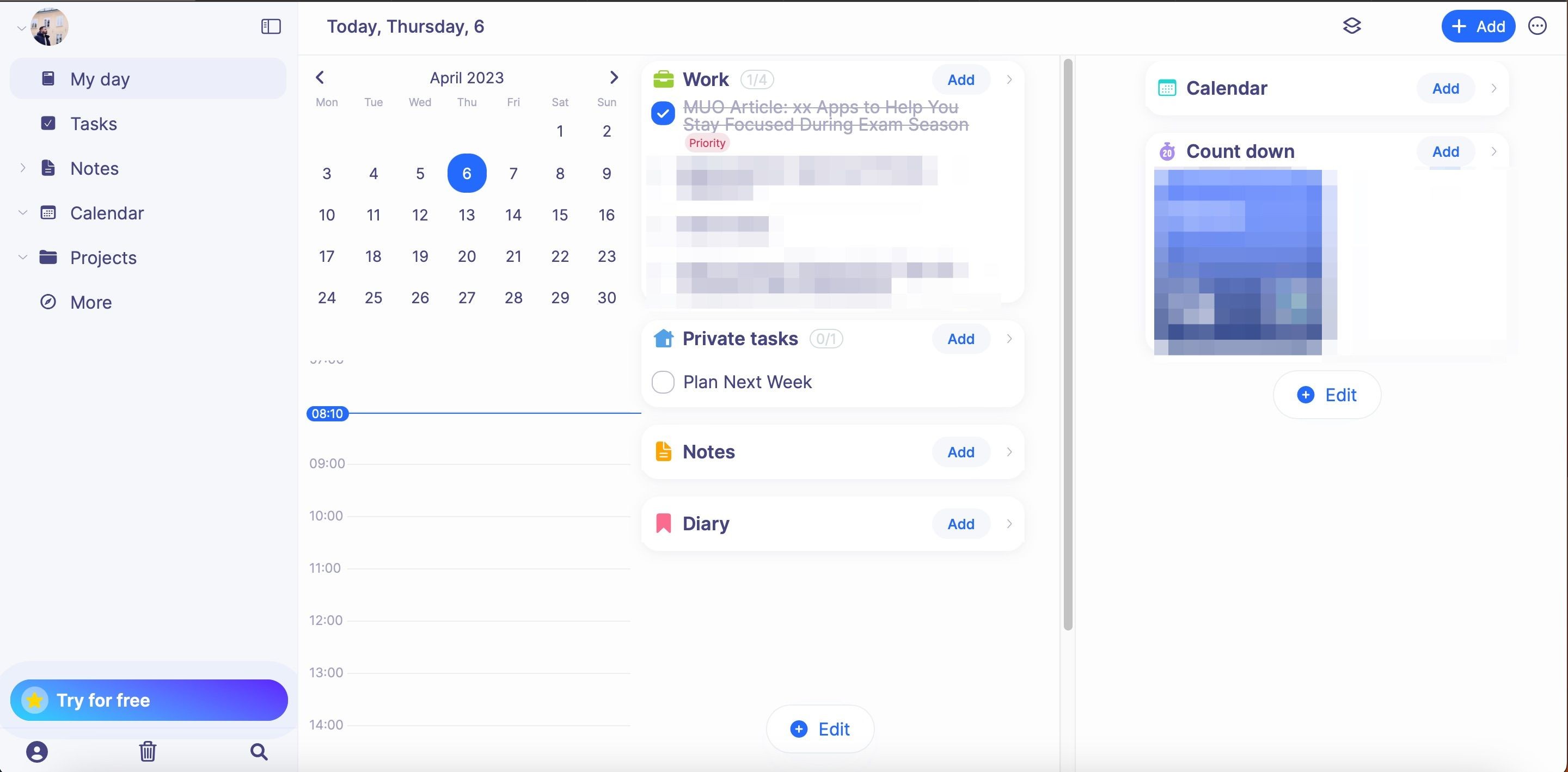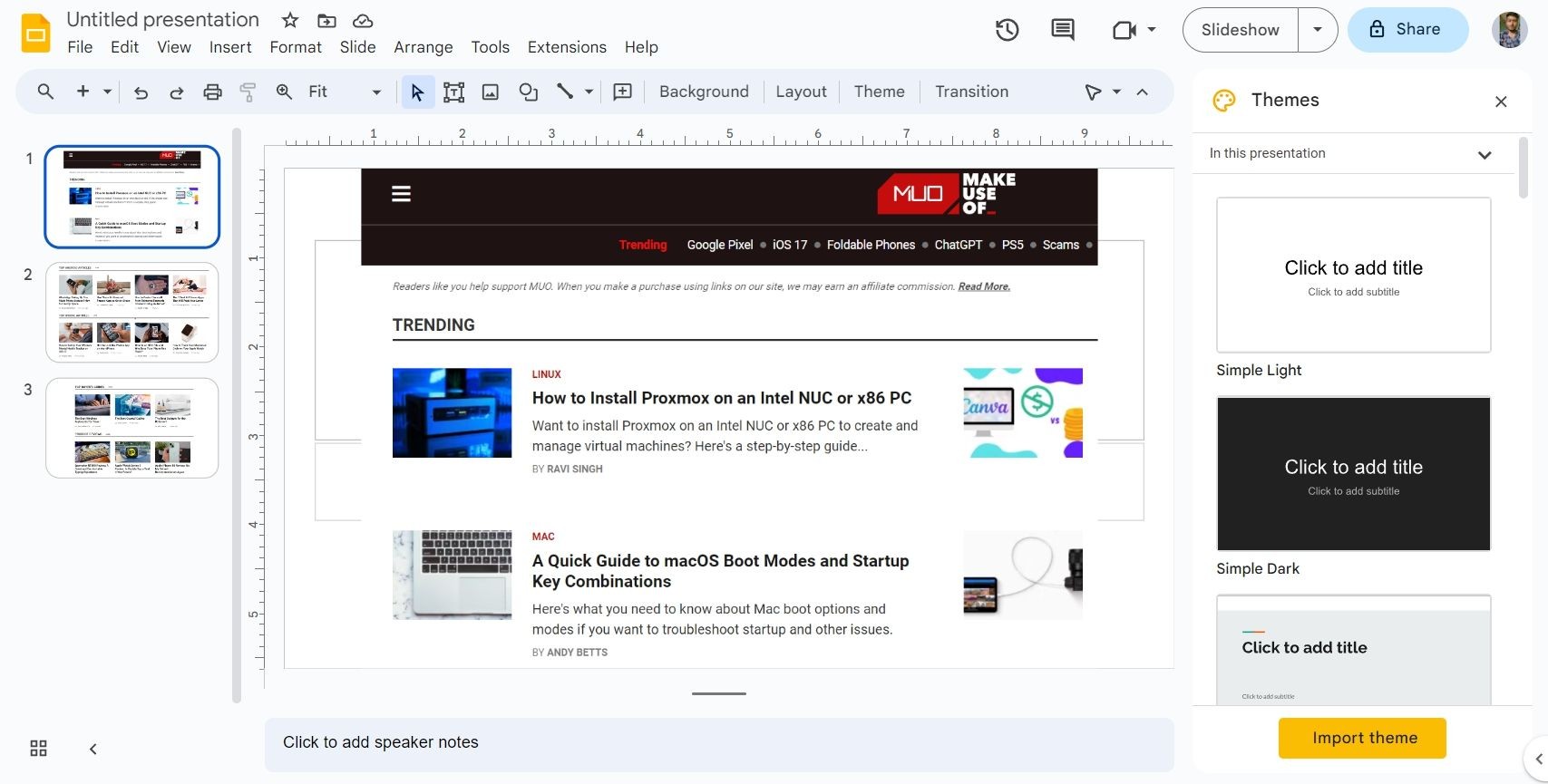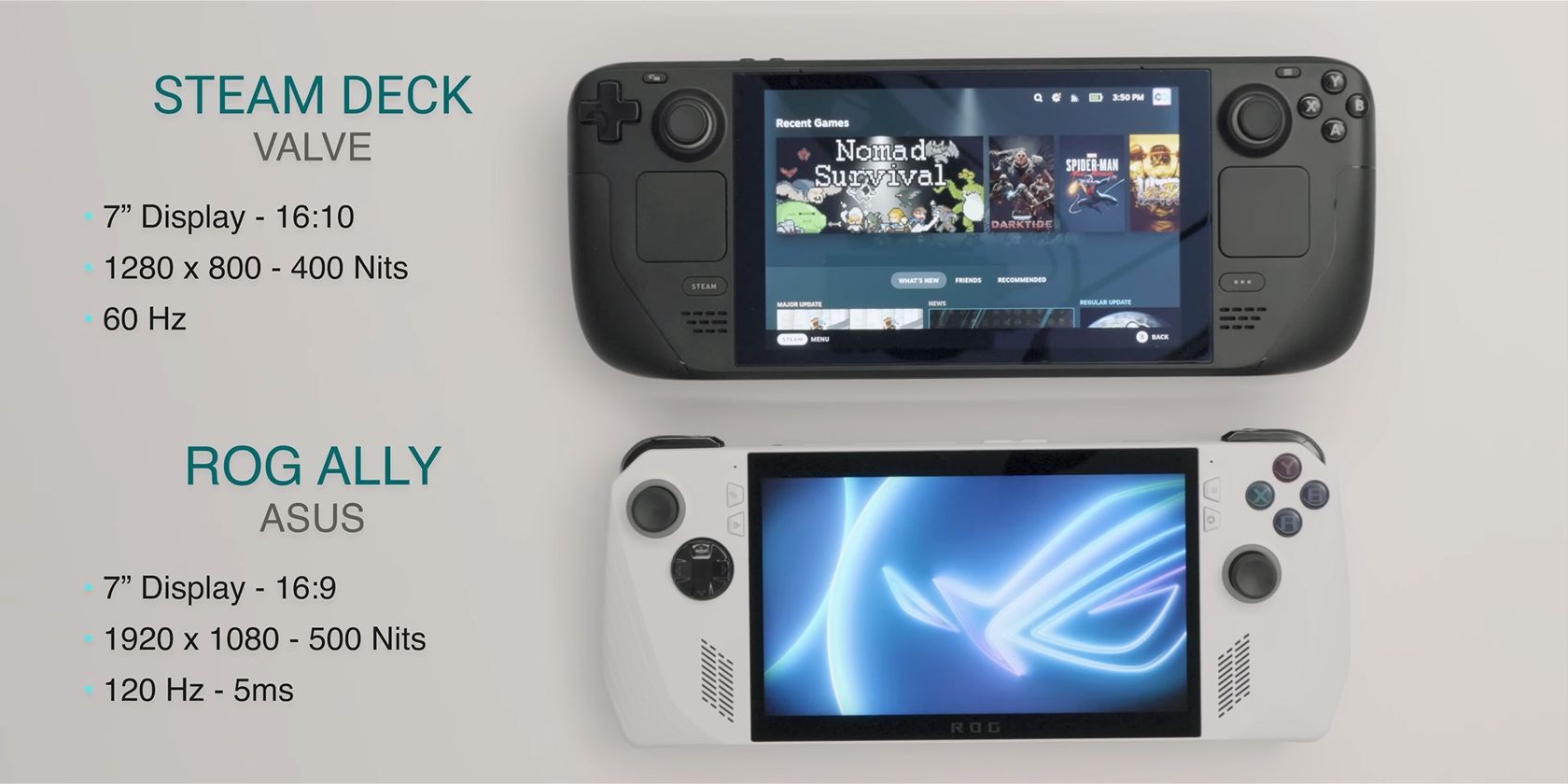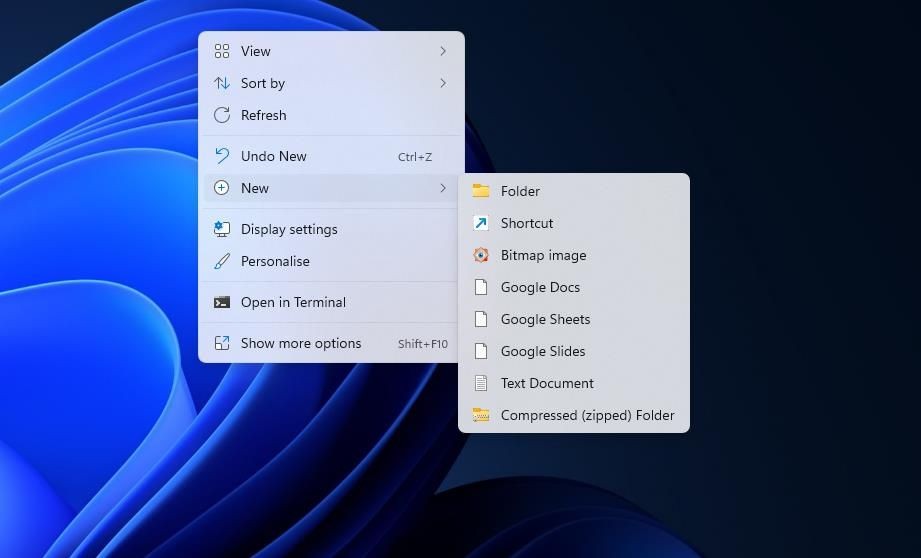Contents
- 1. Tạo Trang Hàng Ngày Cho Mỗi Ngày Trong Tuần
- 2. Tạo Tiêu Đề “Không Thứ Tự” Cho Các Nhiệm Vụ Không Có Khung Thời Gian
- 3. Sử Dụng Tiêu Đề Toggle Để Phân chia Ngày Của Bạn
- 4. Áp Dụng Công Cụ Định Dạng Để Lên Kế Hoạch Cho Ngày Của Bạn
- 5. Liên Kết Đến Các Trang Khác Trong Lịch Của Bạn
- 6. Bạn Cũng Có Thể Xem Xét Sử Dụng Mẫu
- 1. Làm thế nào để tạo một trang mới trong Notion?
- 2. Làm thế nào để thêm tiêu đề toggle trong Notion?
- 3. Làm thế nào để thay đổi màu chữ trong Notion?
- 4. Làm thế nào để liên kết đến một trang khác trong Notion?
- 5. Có thể tìm mẫu Notion miễn phí ở đâu?
- 6. Làm thế nào để tổ chức lịch trình hàng ngày trong Notion?
- 7. Notion có phù hợp cho việc quản lý ngân sách không?
- Notion Sẽ Giúp Bạn Quản Lý Ngày Hiệu Quả
Quản lý thời gian không phải là nhiệm vụ đơn giản. Đặc biệt nếu bạn có lịch trình thay đổi liên tục, việc điều chỉnh khi có sự thay đổi bất ngờ có thể là một thách thức. Rất may, có một cách tốt hơn để lên kế hoạch cho ngày của bạn một cách nhất quán, và Notion cung cấp các công cụ hoàn hảo để bạn thực hiện điều này. Bài viết này sẽ dẫn bạn qua một hệ thống hiệu quả để lập lịch trình ngày trong Notion, giúp bạn luôn sẵn sàng đối mặt với mọi thử thách phía trước.
1. Tạo Trang Hàng Ngày Cho Mỗi Ngày Trong Tuần
Bạn có thể tận dụng tối đa việc cho phép tạo ghi chú không giới hạn trong gói miễn phí của Notion bằng cách tạo một trang mới cho mỗi ngày trong tuần. Để bắt đầu, bạn cần một không gian chuyên dụng để lưu trữ các trang hàng ngày của mình. Để làm điều này, bạn có thể nhấn Ctrl + N để tạo trang mới, hoặc nhấn nút Thêm trang từ thanh bên.
Bạn có thể đặt tên cho thư mục mới của mình một cách ý nghĩa, chẳng hạn như “Lịch Hàng Ngày Của Tôi”, trước khi bắt đầu điền vào. Bây giờ, trong trình soạn thảo văn bản, bạn có thể nhập lệnh /page để tạo một trang mới cho mục nhập ngày hôm nay.
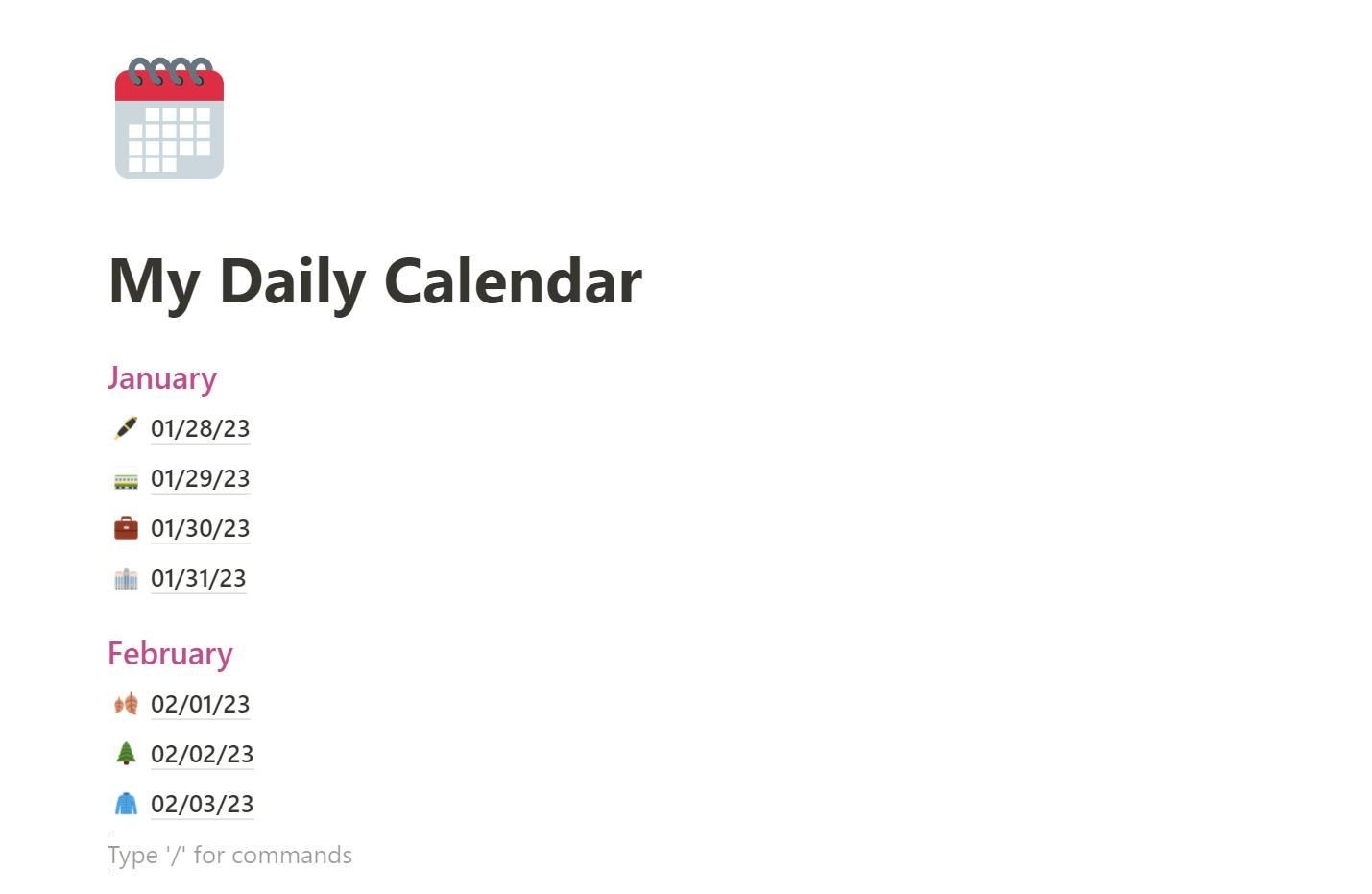 Thư mục Lịch Hàng Ngày Trong Notion
Thư mục Lịch Hàng Ngày Trong Notion
Việc quản lý thư mục lịch của bạn rất đơn giản – chỉ cần sử dụng lệnh /page dưới trang ngày hôm qua để thêm mục nhập mới mỗi buổi sáng (hoặc buổi tối trước đó nếu bạn muốn chuẩn bị trước).
Để giúp tổ chức lịch của bạn theo thời gian, bạn có thể thêm tiêu đề con cho mỗi tháng mới: chỉ cần nhập /h1-/h3, tùy thuộc vào kích thước bạn muốn.
2. Tạo Tiêu Đề “Không Thứ Tự” Cho Các Nhiệm Vụ Không Có Khung Thời Gian
Bước này hữu ích cho những nhiệm vụ không có khung thời gian cụ thể nhưng cần được hoàn thành trong một ngày nhất định. Bạn có thể sử dụng các tiêu đề thông qua danh sách lệnh để thêm phần này vào đầu mỗi mục nhập hàng ngày.
Notion cung cấp nhiều tùy chọn để định dạng danh sách này. Bạn có thể sử dụng dấu đầu dòng đơn giản bằng cách nhập dấu gạch ngang (–) theo sau là khoảng trắng. Danh sách kiểm tra là một lựa chọn khác, mang lại cảm giác thỏa mãn khi đánh dấu nhiệm vụ đã hoàn thành. Nhập lệnh /checklist sẽ tạo danh sách này, hoặc bạn có thể sử dụng phím tắt Ctrl + Shift + 4.
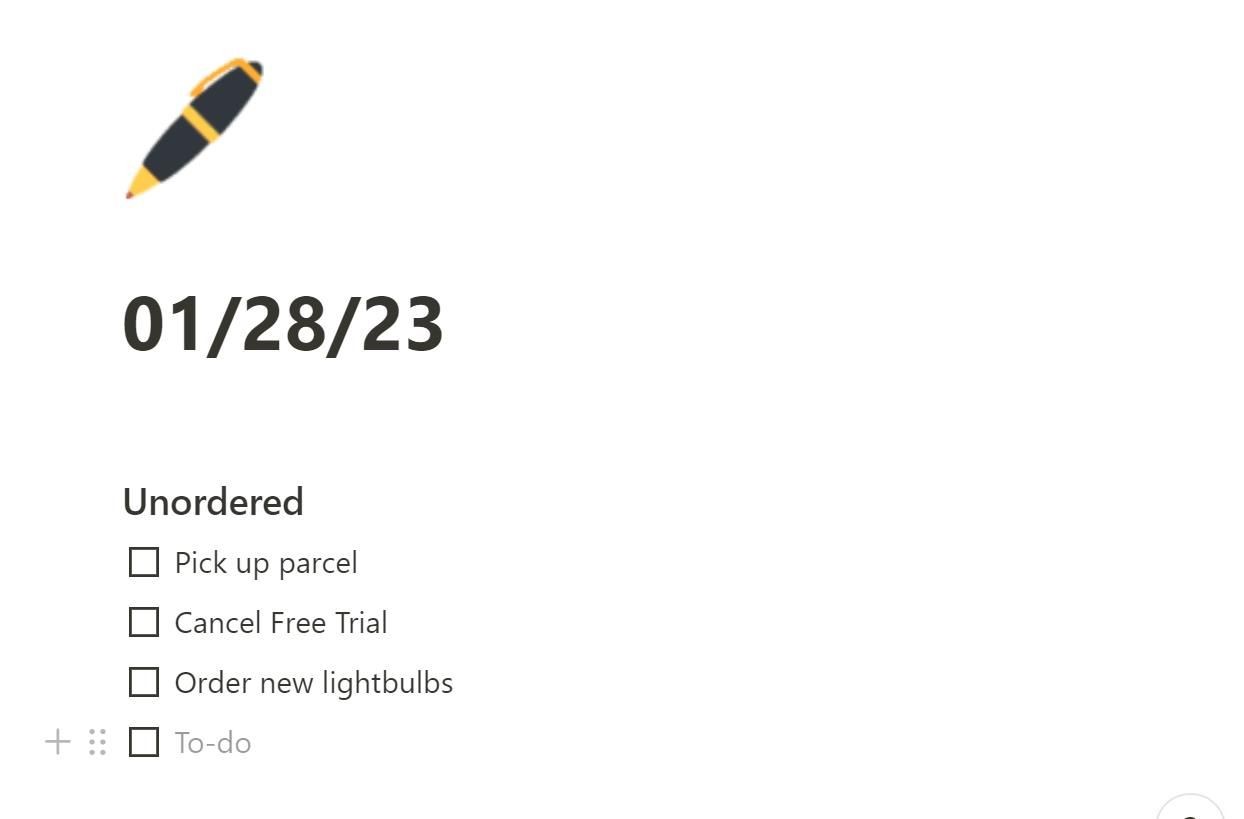 Tạo Trang Nhiệm Vụ Không Thứ Tự Trong Notion
Tạo Trang Nhiệm Vụ Không Thứ Tự Trong Notion
Nếu bạn nghĩ ra một nhiệm vụ sắp tới, bạn có thể đơn giản thêm nó vào phần Không Thứ Tự cho ngày đó. Khi điều này xảy ra, bạn không cần phải lo lắng ban đầu về việc giữ thư mục lịch của mình theo thứ tự thời gian. Bằng cách nhấn Esc và sử dụng các phím mũi tên để làm nổi bật một trang hàng ngày, bạn có thể thay đổi vị trí của nó trong tài liệu bằng cách giữ Ctrl + Shift + Up/Down Arrow.
3. Sử Dụng Tiêu Đề Toggle Để Phân chia Ngày Của Bạn
Bây giờ là lúc để lên kế hoạch cho ngày của bạn, và Notion cung cấp một tính năng tuyệt vời để giúp bạn làm điều này. Các tiêu đề toggle là các khối hữu ích sẽ giúp bạn phân chia ngày của mình thành các phần dễ hiểu, giúp bạn không phải nhìn vào lịch trình cả ngày một cách đáng sợ.
Sử dụng các tiêu đề con như “Buổi Sáng”, “Buổi Chiều” và “Buổi Tối” có lẽ là cách tiếp cận hợp lý nhất mà bạn có thể muốn sử dụng. Tuy nhiên, không có giới hạn về cách bạn quyết định cấu trúc ngày của mình.
Để tạo một tiêu đề toggle, nhập / để truy cập danh sách lệnh, bắt đầu nhập “toggle heading”, và bạn sẽ thấy ba tùy chọn để lựa chọn. Các tiêu đề toggle được đánh số từ 1-3, từ lớn nhất đến nhỏ nhất.
 Sử dụng tiêu đề toggle để lên kế hoạch cho ngày trong Notion
Sử dụng tiêu đề toggle để lên kế hoạch cho ngày trong Notion
Bây giờ bạn có một không gian chuyên dụng để lên kế hoạch cho từng phần của ngày. Để mở và đóng các toggle, sử dụng phím tắt Ctrl + Enter với con trỏ được chọn trên tiêu đề.
4. Áp Dụng Công Cụ Định Dạng Để Lên Kế Hoạch Cho Ngày Của Bạn
Có nhiều cách tiếp cận bạn có thể thực hiện để lên kế hoạch cho ngày của mình. Kỹ thuật phân chia thời gian là một nguyên tắc mà nhiều người tin tưởng, nhưng còn nhiều kỹ thuật năng suất thay thế khác mà bạn có thể muốn thử.
Bảng màu chỉnh sửa rộng rãi của Notion cung cấp nhiều công cụ có thể đại diện cho các đặc điểm khác nhau của lịch hàng ngày của bạn. Thay đổi màu chữ trong Notion là một cách tiếp cận hữu ích để đánh dấu khung thời gian cho các nhiệm vụ, giúp bạn nhận biết ngay lập tức thời gian cần thiết cho một nhiệm vụ nhất định và năng lượng cần thiết cho nhiệm vụ đó.
Một công cụ hữu ích khác là khả năng thay đổi màu nền của một khối. Bạn có thể thiết lập màu nền của bất kỳ khối nào bằng cách nhập dấu gạch chéo ( / ) theo sau là tên màu, và sau đó chọn nó dưới tùy chọn Background. Điều này rất tuyệt để đánh dấu các sự kiện, hoặc có thể được sử dụng để làm nổi bật bất kỳ thông tin nào khác trong lịch trình hàng ngày của bạn:
Một cách tiếp cận khác mà bạn có thể sử dụng là đánh dấu mức độ ưu tiên của các nhiệm vụ hàng ngày bằng hệ thống màu này. Điều này có thể giúp bạn nếu bạn thiếu thời gian để hoàn thành những điều quan trọng nhất. Và, khác với việc ghi chú trên giấy, bạn có thể thay đổi màu sắc (ưu tiên) của bất kỳ nhiệm vụ nào bằng cùng một lệnh.
5. Liên Kết Đến Các Trang Khác Trong Lịch Của Bạn
Tạo liên kết trang trong Notion là một trong những tính năng nổi bật của nó. Điều này có thể là một lợi ích lớn nếu bạn sử dụng Notion cho các mục đích khác ngoài việc lập lịch trình, chẳng hạn như quản lý một dự án sáng tạo hoặc quản lý ngân sách.
Việc tạo liên kết trang rất đơn giản, và bạn có thể sử dụng nó để tham chiếu bất kỳ trang nào trong không gian làm việc của mình. Chỉ cần nhập ký tự @ theo sau là tên của trang để liên kết đến. Ví dụ dưới đây minh họa một liên kết đến thư mục “Trang Web Của Tôi”:
 Thêm liên kết trang vào lịch trình hàng ngày trong Notion
Thêm liên kết trang vào lịch trình hàng ngày trong Notion
Điều này có thể giúp tiết kiệm thời gian nếu bạn đang đối mặt với một lịch trình bận rộn, đặc biệt nếu bạn có một không gian làm việc lộn xộn với các trang khó tìm. Là một phần thưởng, Notion sẽ tự động tạo một liên kết ngược trên trang được liên kết, nghĩa là bạn có thể dễ dàng chuyển lại chế độ xem lịch của mình chỉ với một cú nhấp chuột.
6. Bạn Cũng Có Thể Xem Xét Sử Dụng Mẫu
Nếu bạn đang tìm kiếm một cách thay thế để tạo lịch trình hàng ngày, Notion cung cấp một số mẫu được tạo sẵn và dựa trên cộng đồng mà bạn có thể muốn khám phá. Những mẫu này rất đơn giản để áp dụng vào không gian làm việc của bạn và giúp bạn tiết kiệm công sức phải tự tạo lịch trình hàng ngày.
Một số mẫu có phí, nhưng nếu bạn muốn cắt giảm chi phí, bạn có thể khám phá một số nơi tốt nhất để tìm mẫu Notion miễn phí.
1. Làm thế nào để tạo một trang mới trong Notion?
Để tạo một trang mới trong Notion, bạn có thể nhấn Ctrl + N hoặc nhấn nút Thêm trang từ thanh bên.
2. Làm thế nào để thêm tiêu đề toggle trong Notion?
Để thêm tiêu đề toggle, bạn nhập / để truy cập danh sách lệnh, sau đó nhập “toggle heading” và chọn từ ba tùy chọn có sẵn.
3. Làm thế nào để thay đổi màu chữ trong Notion?
Bạn có thể thay đổi màu chữ trong Notion bằng cách sử dụng tính năng thay đổi phông chữ có sẵn trong bảng điều khiển định dạng.
4. Làm thế nào để liên kết đến một trang khác trong Notion?
Để liên kết đến một trang khác trong Notion, bạn chỉ cần nhập ký tự @ theo sau là tên của trang bạn muốn liên kết đến.
5. Có thể tìm mẫu Notion miễn phí ở đâu?
Bạn có thể tìm mẫu Notion miễn phí tại các trang web như Notion VIP, Notion Pages, và Notion Templates.
6. Làm thế nào để tổ chức lịch trình hàng ngày trong Notion?
Bạn có thể tổ chức lịch trình hàng ngày trong Notion bằng cách tạo các trang hàng ngày, sử dụng tiêu đề toggle để phân chia ngày, và áp dụng các công cụ định dạng để đánh dấu các nhiệm vụ và sự kiện.
7. Notion có phù hợp cho việc quản lý ngân sách không?
Có, Notion có thể được sử dụng để quản lý ngân sách thông qua việc tạo các trang và liên kết chúng với lịch trình hàng ngày của bạn.
Hãy truy cập Tạp Chí Mobile để khám phá thêm nhiều mẹo hữu ích khác. Để biết thêm nhiều mẹo về quản lý thời gian và sử dụng Notion, hãy xem tại Mẹo.
Notion Sẽ Giúp Bạn Quản Lý Ngày Hiệu Quả
Bây giờ bạn đã có một phương pháp đáng tin cậy để lập lịch trình ngày trong Notion. Các tùy chọn để định dạng ghi chú trong Notion là vô tận, nhưng các công cụ trên là một số cách tốt nhất mà bạn có thể áp dụng một phương pháp lập lịch trình nhất quán và gắn kết. Hãy thử hệ thống này, và không bao giờ lo lắng về cách bạn sẽ tổ chức ngày của mình nữa.